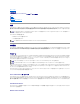Users Guide
目次ページに戻る
Server Administrator ログ
Dell™OpenManage™ServerAdministratorバージョン 5.2 ユーザーズガイド
概要
統合機能
Server Administrator ログ
概要
Server Administrator を使用すると、ハードウェア、警告、およびコマンドなどのログを表示して管理できます。すべてのユーザーが Server Administrator ホームページまたはコマンドラインインタフェー
スからログにアクセスして、レポートを印刷できます。ログをクリアするには管理者権限でログインし、ログを指定のサービス連絡先に電子メールで送信するには管理者権限かパワーユーザー特権でロ
グインする必要があります。
コマンドラインからのログの表示およびレポートの作成についての情報は、『Dell™OpenManage™ServerAdministratorコマンドラインインタフェースユーザーズガイド』を参照してください。
Server Administrator ログを表示する場合、グローバルナビゲーションバーの ヘルプ をクリックすると、表示中の特定のウィンドウについての詳細を表示できます。Server Administrator ログ ヘルプ
は、ユーザー特権レベルと、Server Administrator が Managed System 上に検出する特定のハードウェアおよびソフトウェア群に応じてアクセスできるすべてのウィンドウでご利用いただけます。
統合機能
列見出しをクリックすると、列ごとに並べ替えられるか、列の並べ替えの方向が変わります。さらに、各ログ ウィンドウには、システム管理とサポートに使用できるいくつかのタスクボタンがあります。
ログウィンドウタスクボタン
l ログのコピーをデフォルトのプリンタに印刷するには、印刷 をクリックします。
l (各データフィールドをカスタマイズ可能な区切り文字で区切った値を持つ)ログデータが含まれたテキストファイルを指定の場所に保存するには、エクスポート をクリックします。
l ログのコンテンツを添付に含む電子メールメッセージを作成するには、電子メール をクリックします。
l ログからすべてのイベントを消去するには、ログのクリア をクリックします。
l ログのコンテンツを.zip ファイルに保存するには、名前を付けて保存 をクリックします。
l アクションウィンドウデータ領域にログのコンテンツを再度ロードするには、更新 をクリックします。
タスクボタンの使用方法についての詳細は、「タスクボタン」を参照してください。
Server Administrator ログ
Server Administrator では次のログを提供しています。
l ハードウェアログ
l 警告ログ
l コマンドログ
ハードウェアログ
ハードウェアコンポーネントに問題があると考えられる場合、ハードウェアログを使用します。DellPowerEdge™x8xx および x9xx システムでは、ログファイルの容量が 100% に達するとハードウェア
ログ状態インジケータが故障( )に変わります。システムによって 2 つのハードウェアログが使用できます。組み込みシステム管理(ESM)ログとシステムイベントログ(SEL)です。ESM ログと SEL
はそれぞれ、システム管理ソフトウェアにハードウェア 状態 メッセージを送ることができる一組の組み込み命令です。ログに一覧表示された各コンポーネントには、名前の横にステータス インジケータア
イコンがあります。緑のチェックマーク( )は、コンポーネントが健康(正常)であることを示します。感嘆符が入った黄色の三角形( )は、コンポーネントは危険(重要ではない)状態で、速やかな対
応が必要なことを示します。赤い X マーク ( ) は、コンポーネントが故障 (重要) 状態にあり、早急に対応が必要なことを示します。ブランクスペース( )は、コンポーネントの正常性が不明である
ことを示します。
ハードウェアログにアクセスするには、システム をクリックし、ログ タブをクリックしてから、ハードウェア をクリックします。
ESM および SEL ログ には次のような情報が含まれます。
l イベントの重大度
l イベントがキャプチャされた日時
l イベントの説明